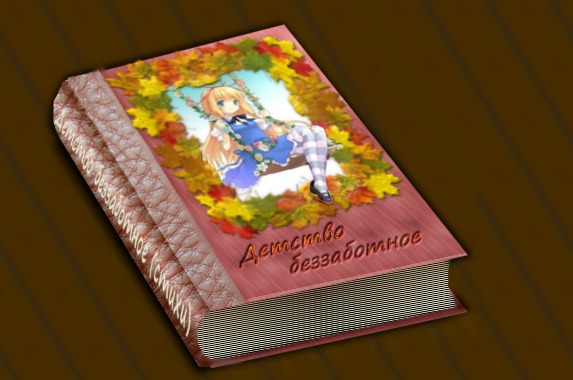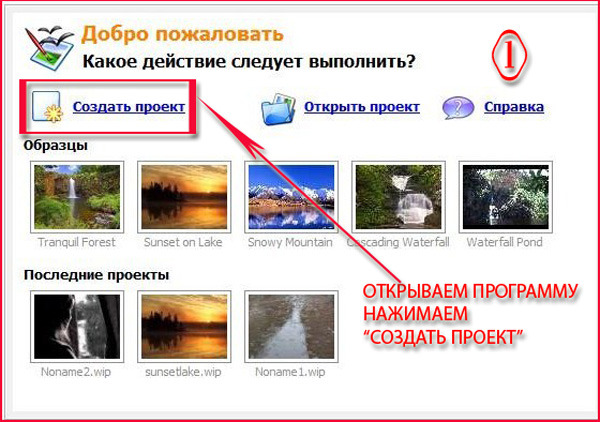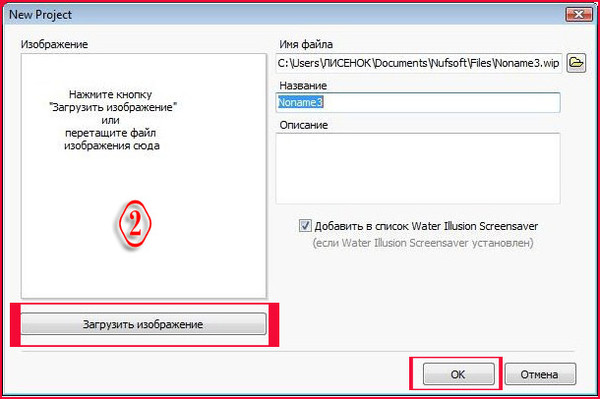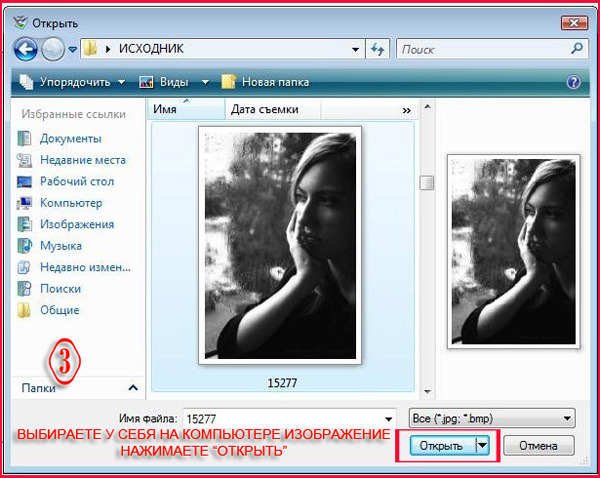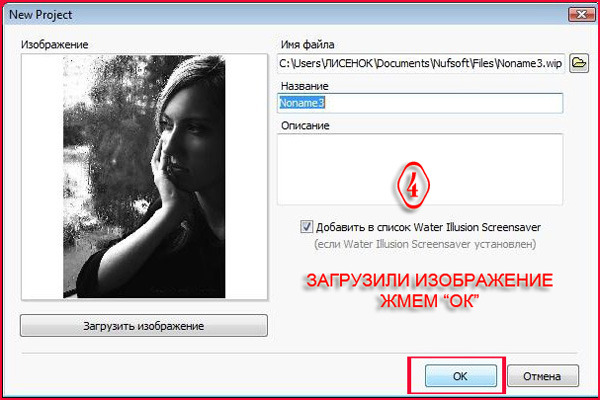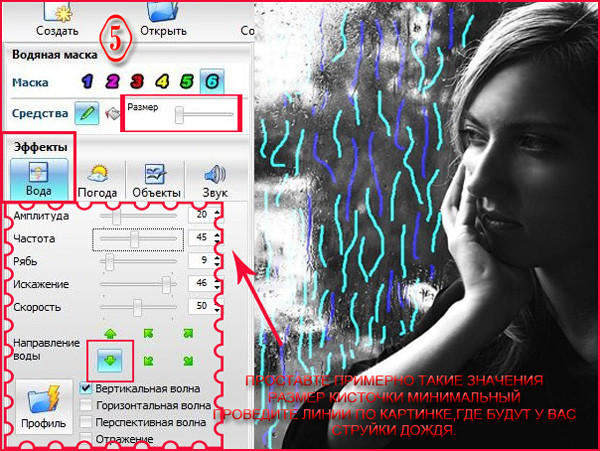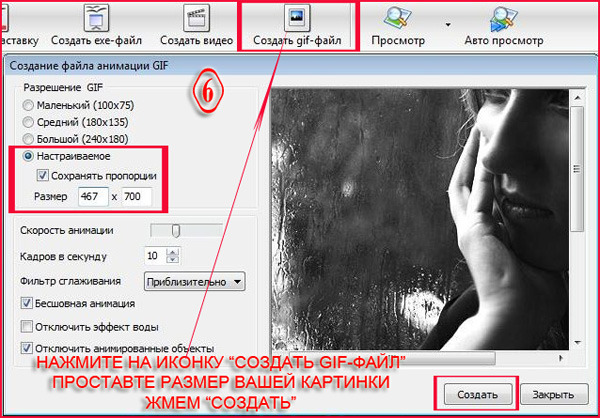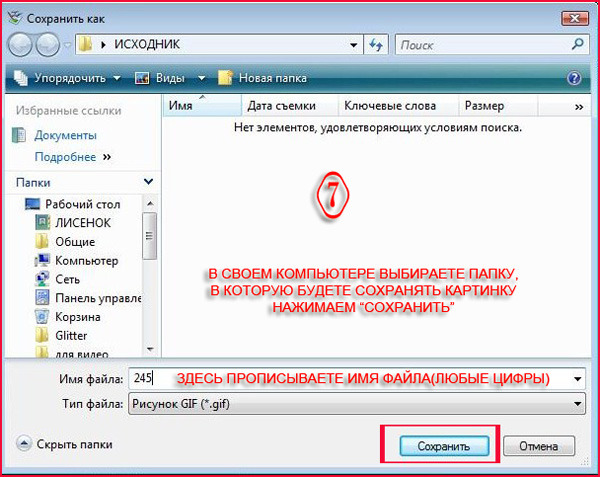-–убрики
- ћо€ анимаци€. (47)
- ѕоделки в Gimp. (41)
- Ёто нужно знать. (27)
- ”роки Gimp. јнимаци€ в Gap-видео. (21)
- липарт. (18)
- ¬идео. (11)
- ‘отографии. (8)
- –азное (8)
- ёмор,смех,приколы. (6)
- ћое видео. (3)
- ќвощные заготовки. (3)
- Ћедовые скульптуры. (3)
- ћузыкальный плеер. (3)
- ћузыка (2)
- ‘утажи. (2)
- 7 съезд дед ћорозов и —негурочек. (2)
- «имн€€ гость€. (2)
- ”голки. (2)
- ѕрощеное воскресение. (2)
- ‘оны бесшовные (2)
- ‘ункции Gap-видео. ак работать с этим расширением. (2)
- Ќаводнение 2015 года. (1)
- ѕарад победы 9 ма€ 2015 года. (1)
- ћеждународные соревновани€ по конкуру. убок ёгы 20 (1)
- Ўрифты. (1)
- —оздание диска дл€ восстановлени€ системы (1)
- —хема дл€ дневника. (1)
- —негири прилетели! (1)
- рещение 2014 года. (1)
- Ёстафета ќлимпийского огн€. (1)
- Ўкодные коты от √арри ѕаттерсона (1)
- ƒень ѕобеды. (1)
- ёгорский лыжный марафон. (1)
- ‘оны.√радиенты. (1)
- рещенска€ вода. (1)
- «имушка-зима. (1)
- «имние забавы. (1)
- Ќовогодние поздравлени€. (1)
- «имние смайлики. (1)
- Ќовогодние плать€. (1)
- Ќовогодние фоны. (1)
- —анаторий ≈вромед.Ѕездомные кошки. (1)
- ¬ставл€ем флеш-плеер. (1)
- —оздание "лед€ной"текстуры. (1)
- ћифы ханты и манси. (1)
- јрхеопарк. (1)
- ѕлать€ дл€ Ѕарби. (1)
- ѕраздник ¬ороний день. (1)
- –исуем матрешку. (1)
- липарт ћульт€шки (1)
- Gimp.”становка расширени€ Gap-видео. (1)
- ”роки Gimp (30)
-ѕодписка по e-mail
-—татистика
«аписи с меткой урок
(и еще 79340 запис€м на сайте сопоставлена така€ метка)
ƒругие метки пользовател€ ↓
8 марта 9 ма€ g-mic gap-видео gimp абстракци€ анимаци€ анимаци€ gap-видео весна видео вода гап-видео гимп город градиент градиентна€ вспышка девушки дед мороз заготовки зима из интернета клипарт коллаж контур крещение ледовые скульптуры лето лошади лошадь маска сло€ музыкальный новый год пасха перспектива плеер площадь поделка поделки поздравление праздник рисунок снег снегурочка танец текст урок фантази€ фильтр ханты-мансийск юмор
–исунок фильтрами гравировка и ветер. |
ƒневник |
ћетки: урок гимп gimp фильтр гравировка ветер искажени€ рисунок |
–исунок выделением и G-mic. |
ƒневник |
ћетки: урок выделение рисунок гимп gimp g-mic |
–исунок фильтрами искажени€. |
ƒневник |

–исунок применен в коллаже.

—оэдала прозрачный слой,залила черным цветом.ѕровела направл€ющие по вертикали и горизонтали.
»зображение-Ќаправл€ющие.
ћетки: коллаж гимп фильтр урок искажени€ gimp |
–исунок в G-mic. |
ƒневник |

Ѕудем создавать вот такую картинку.«ахотелось немного развлечьс€.
“ака€ вот смешна€ "рожица" получилась.

ѕередает всем привет!

Ќа прозрачном слое кистью проведем несколько полосок.ƒобавим горизонтальную и вертикальную направл€ющую.
»зображение-Ќаправл€ющие-—оздать направл€ющие по %
ћетки: урок гимп gimp g-mic рисунок |
јнимированные контуры. |
Ёто цитата сообщени€ ƒжоан [ѕрочитать целиком + ¬ свой цитатник или сообщество!]
”рок Gimp-јнимированные контуры.
ћетки: урок видео контур анимаци€ |
јнимированное рисование контуром |
Ёто цитата сообщени€ Margarete70 [ѕрочитать целиком + ¬ свой цитатник или сообщество!]
Gimp: јнимированное рисование контуром
јнимированное рисование контуром.


ƒл€ этого нам понадобитс€ скрипт AnimatedPath
ладем его в одну из этих папок:C:\Program Files\GIMP-2.0\share\gimp\2.0\scripts
или C:\Document Setting\user name\.gimp2.6\scripts
„итать далее
јнимированное рисование контуром.


ƒл€ этого нам понадобитс€ скрипт AnimatedPath
ладем его в одну из этих папок:C:\Program Files\GIMP-2.0\share\gimp\2.0\scripts
или C:\Document Setting\user name\.gimp2.6\scripts
„итать далее
ћетки: урок гимп gimp контур |
Ѕлинги в √имп. |
ƒневник |
Ѕлинги-это все,что сверкает и переливаетс€.



Ѕудем создавать такую анимацию.

—оздадим новый слой и зальем черным цветом.
„итать далее...



Ѕудем создавать такую анимацию.

—оздадим новый слой и зальем черным цветом.
ћетки: гимп gimp блинги анимаци€ урок кисть |
јнимаци€ текста фильтром ¬ихрь и щипок. |
ƒневник |

ЂЋошадки поздравл€ют!ї на яндекс.‘отках
Ќанесем анимированный текст на анимацию.

¬ставл€ть анимированный текст будем на эту анимацию.”рок расписан подробно дл€ новичков,спецы сразу разберутс€.
ћетки: урок гимп гап-видео gimp gap-видео анимаци€ текст фильтр вихрь и щипок |
—оздаем книгу в √имп. |
Ёто цитата сообщени€ Tatiana_Goroshko [ѕрочитать целиком + ¬ свой цитатник или сообщество!]
ћетки: урок создаем книгу книга |
ѕлееры в √имп 2.6 |
Ёто цитата сообщени€ inga_tcheh [ѕрочитать целиком + ¬ свой цитатник или сообщество!]
ћетки: урок гимп создание плеера |
”роки √имп. |
Ёто цитата сообщени€ Tatiana_Goroshko [ѕрочитать целиком + ¬ свой цитатник или сообщество!]
ћетки: урок гимп решетка |
”роки √имп. |
Ёто цитата сообщени€ ћила€_Ћюбаша [ѕрочитать целиком + ¬ свой цитатник или сообщество!]
ћетки: урок гимп ажурна€ рамочка |
”рок √имп.—оздаем слайд-шоу. |
ƒневник |
ћетки: урок слайд-шоу гимп gimp gap-видео гап-видео |
«атуманенное стекло.”рок √имп. |
ƒневник |
ћетки: урок гимп затуманенное стекло gimp |
јбстрактна€ крут€ща€с€ анимаци€. |
ƒневник |

Ѕудем создавать такую анимацию.

Ќачнем сначала создавать крут€щийс€ круг.
—оздадим новое прозрачное изображение 800*600.«альем текстурой с полосками.
ћетки: gimp g-mic урок анимаци€ абстракци€ круг крут€щийс€ коллаж |
—крипт BgMask. |
ƒневник |
—качать скрипт отсюда
http://registry.gimp.org/node/27601

ѕосмотреть видео здесь
http://www.youtube.com/watch?v=h7uJUiyJ1yw

»зучала скрипт по этой анимации.
„итать далее...
http://registry.gimp.org/node/27601

ѕосмотреть видео здесь
http://www.youtube.com/watch?v=h7uJUiyJ1yw

»зучала скрипт по этой анимации.
ћетки: гимп скрипт BgMask gimp урок применение |
апли дожд€. |
Ёто цитата сообщени€ morela4 [ѕрочитать целиком + ¬ свой цитатник или сообщество!]
ћетки: урок капли дожд€ |
јнимаци€ движени€. |
Ёто цитата сообщени€ inga_tcheh [ѕрочитать целиком + ¬ свой цитатник или сообщество!]
Ѕез заголовка
јнимаци€ движени€. ”рок дл€ √»ћѕ. —оздать две копии коллажа. »того - три сло€ коллажа.  ƒобавить, как слой, клипарт. ≈сли надо мен€ем размер. —лой. –азмер сло€. ѕереместить клипарт на ту часть коллажа, где он должен сто€ть, потому что потом клипарт двигать нельз€. —оздать две копии клипарта. »того - три сло€ клипарта.
ƒобавить, как слой, клипарт. ≈сли надо мен€ем размер. —лой. –азмер сло€. ѕереместить клипарт на ту часть коллажа, где он должен сто€ть, потому что потом клипарт двигать нельз€. —оздать две копии клипарта. »того - три сло€ клипарта.  ѕеремешать слои. оллаж-клипарт. Ќа скриншоте показана последовательность размещени€ слоЄв.
ѕеремешать слои. оллаж-клипарт. Ќа скриншоте показана последовательность размещени€ слоЄв.  «акрываем глазки с 3 по 6 слой. јктивизируем первый слой с клипартом. Ќа коллаже глазок открываем тоже.
«акрываем глазки с 3 по 6 слой. јктивизируем первый слой с клипартом. Ќа коллаже глазок открываем тоже.  —лой. ќбъединить с предыдущим.
—лой. ќбъединить с предыдущим.  ѕереходим к следующей паре коллаж-клипарт. ќткрываем глазок и активизируем слой с клипартом. ќткрываем глазок на коллаже. ѕервый слой коллажа с уже добавленным клипартом закрываем. «десь надо помен€ть размер клипарта дл€ создани€ движени€. «аходим в слой, мен€ем размер клипарта на уменьшение. я уменьшала на 100 пикселей, но можно так, как захочетс€. ќбъедин€ем.
ѕереходим к следующей паре коллаж-клипарт. ќткрываем глазок и активизируем слой с клипартом. ќткрываем глазок на коллаже. ѕервый слой коллажа с уже добавленным клипартом закрываем. «десь надо помен€ть размер клипарта дл€ создани€ движени€. «аходим в слой, мен€ем размер клипарта на уменьшение. я уменьшала на 100 пикселей, но можно так, как захочетс€. ќбъедин€ем.  ѕовтор€ем, как с предыдущей парой, но здесь клипарту надо вернуть прежний размер, как было на первом слое. ќбъединить. ¬ фильтрах заходим в анимацию. Ќаходим внизу плавный переход и добавл€ем переходные кадры. ” мен€ 5, но можно и больше. »наче клипарт будет двигатьс€ слишком резко.
ѕовтор€ем, как с предыдущей парой, но здесь клипарту надо вернуть прежний размер, как было на первом слое. ќбъединить. ¬ фильтрах заходим в анимацию. Ќаходим внизу плавный переход и добавл€ем переходные кадры. ” мен€ 5, но можно и больше. »наче клипарт будет двигатьс€ слишком резко.  –езультат.
–езультат.  »рина
tcheh.inga@mail.ru
»рина
tcheh.inga@mail.ru
 ƒобавить, как слой, клипарт. ≈сли надо мен€ем размер. —лой. –азмер сло€. ѕереместить клипарт на ту часть коллажа, где он должен сто€ть, потому что потом клипарт двигать нельз€. —оздать две копии клипарта. »того - три сло€ клипарта.
ƒобавить, как слой, клипарт. ≈сли надо мен€ем размер. —лой. –азмер сло€. ѕереместить клипарт на ту часть коллажа, где он должен сто€ть, потому что потом клипарт двигать нельз€. —оздать две копии клипарта. »того - три сло€ клипарта.  ѕеремешать слои. оллаж-клипарт. Ќа скриншоте показана последовательность размещени€ слоЄв.
ѕеремешать слои. оллаж-клипарт. Ќа скриншоте показана последовательность размещени€ слоЄв.  «акрываем глазки с 3 по 6 слой. јктивизируем первый слой с клипартом. Ќа коллаже глазок открываем тоже.
«акрываем глазки с 3 по 6 слой. јктивизируем первый слой с клипартом. Ќа коллаже глазок открываем тоже.  —лой. ќбъединить с предыдущим.
—лой. ќбъединить с предыдущим.  ѕереходим к следующей паре коллаж-клипарт. ќткрываем глазок и активизируем слой с клипартом. ќткрываем глазок на коллаже. ѕервый слой коллажа с уже добавленным клипартом закрываем. «десь надо помен€ть размер клипарта дл€ создани€ движени€. «аходим в слой, мен€ем размер клипарта на уменьшение. я уменьшала на 100 пикселей, но можно так, как захочетс€. ќбъедин€ем.
ѕереходим к следующей паре коллаж-клипарт. ќткрываем глазок и активизируем слой с клипартом. ќткрываем глазок на коллаже. ѕервый слой коллажа с уже добавленным клипартом закрываем. «десь надо помен€ть размер клипарта дл€ создани€ движени€. «аходим в слой, мен€ем размер клипарта на уменьшение. я уменьшала на 100 пикселей, но можно так, как захочетс€. ќбъедин€ем.  ѕовтор€ем, как с предыдущей парой, но здесь клипарту надо вернуть прежний размер, как было на первом слое. ќбъединить. ¬ фильтрах заходим в анимацию. Ќаходим внизу плавный переход и добавл€ем переходные кадры. ” мен€ 5, но можно и больше. »наче клипарт будет двигатьс€ слишком резко.
ѕовтор€ем, как с предыдущей парой, но здесь клипарту надо вернуть прежний размер, как было на первом слое. ќбъединить. ¬ фильтрах заходим в анимацию. Ќаходим внизу плавный переход и добавл€ем переходные кадры. ” мен€ 5, но можно и больше. »наче клипарт будет двигатьс€ слишком резко.  –езультат.
–езультат.  »рина
tcheh.inga@mail.ru
»рина
tcheh.inga@mail.ru
ћетки: урок гимп движение |
—еверное си€ние. |
Ёто цитата сообщени€ LandiSH230780 [ѕрочитать целиком + ¬ свой цитатник или сообщество!]
—еверное си€ние в мегаполисе
"”рок тута"
"”рок тута"

¬от так, за несколько минут, мы получили красивое и оригинальное изображение.
http://gimp.nas2.net
ћетки: урок гимп gimp северное си€ние |
”рок по созданию баннера. |
ƒневник |



‘оновый слой залила Ћавой. ‘ильтры-¬изуализаци€-Ћава.

¬от така€ картинка получилась.

—охраним ее вот так.
ћетки: урок гимп gimp gap-видео баннер |